win10下JDK8的安装与环境配置
2016-08-11 17:07
148 查看
一、下载 & 安装 JDK
1.下载地址:点击访问下载选择JDK下载

选中Accept License Agreement,然后根据自己的系统选择相应的版本下载,我的是win10(64位);
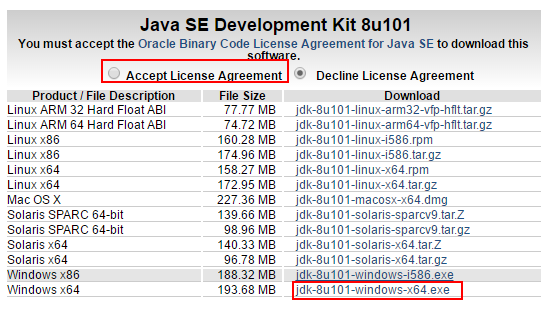
下载完成后会得到一个jdk-8u101-windows-x64.exe文件;
2.安装
双击exe文件;
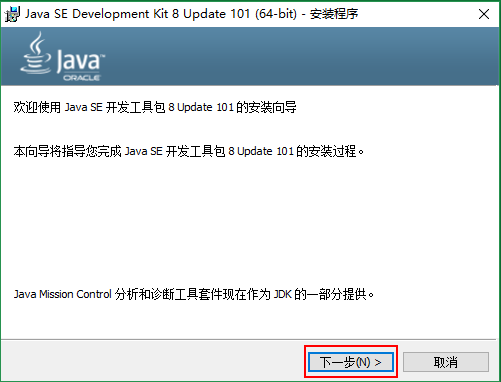
点击下一步;
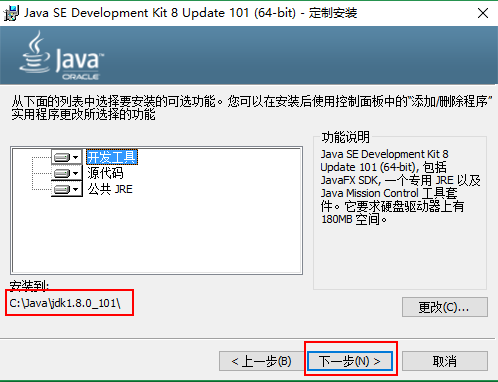
注:建议更改路径,不要使用默认路径(C:\Program Files),因为中间有个空格,可能会引发一些不必要的问题;
等待安装完成,出现如下界面;
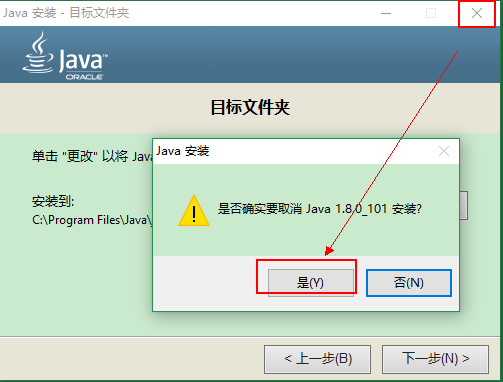
注:到这一步后,直接点击关闭按钮即可,因为它是提示再安装独立的JRE,我们暂且用不到,可以取消;
点击关闭,安装完成;
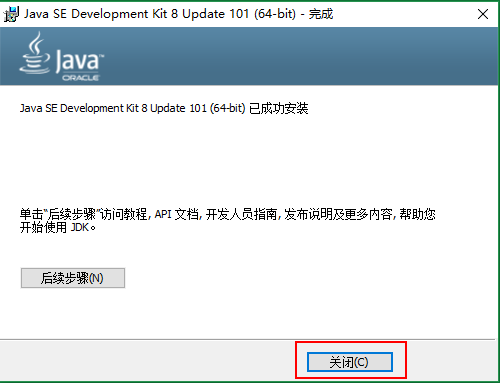
二、配置PATH环境变量
右键我的电脑,选择属性,接下来按照如图所示: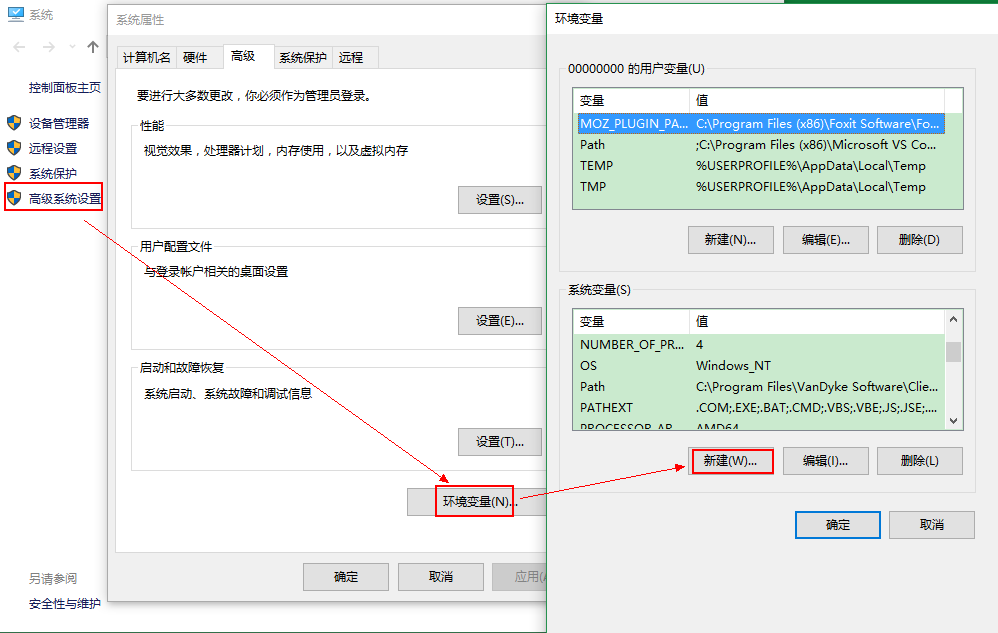
弹出新建系统变量对话框,在变量名中输入JAVA_HOME,在变量值中输入JAVA的安装路径(我的是C:\Java\jdk1.8.0_101),如图所示;
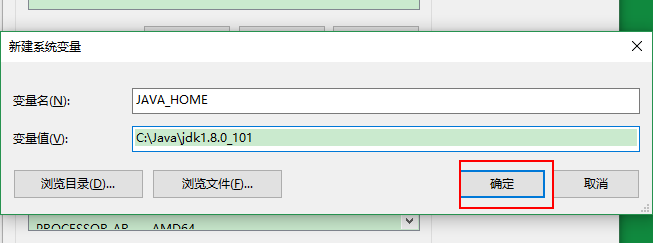
再找到Path,选中并点击编辑,在编辑环境变量对话框中,点击新建按钮,输入%JAVA_HOME%\bin,如图所示:
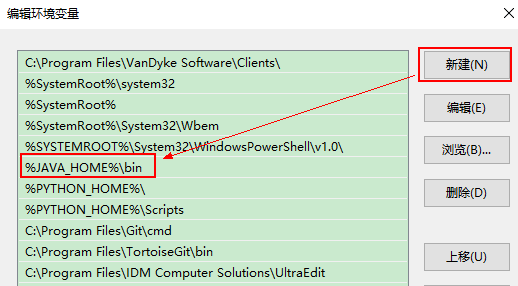
完成后,依次点击确定即可;JDK
注:JDK1.4以下的版本可能还需要配置CLASSPATH,这里暂略;
三、测试安装
运行cmd,打开DOS窗口,输入java -version,如果看到如图所示命令,则表示安装成功;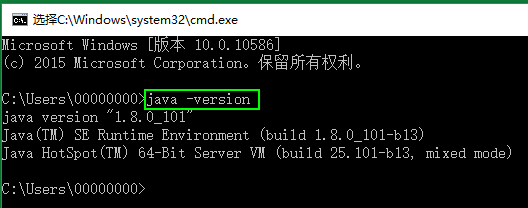
相关文章推荐
- win10下JDK8下载安装及环境变量配置
- Getting start with Dotnet..Step1:开发环境的安装和配置
- Windows 预安装环境配置文件-磁盘配置[DiskConfig]
- tomcat安装配置jsp环境全过程
- Java(J2EE 1.4)安装、环境配置 && Eclipse3.1.1(及中文语言包)安装:
- 用WinDbg探索CLR世界[1] - 安装与环境配置
- 在单机上安装、配置MPI 并行环境(Linux版)
- XP下JDK1.4安装与环境配置完全图解
- Oracle 安装的时候java环境配置选项
- linux 学习笔记 - php 环境安装与配置
- 如何安装和配置 DB2 V8.1 for Linux 和 Java 运行时环境
- Eclipse 3.0快速上手指南之环境配置安装
- [导入]linux下java环境的安装与配置
- Linux环境下Oracle的安装与配置
- Windows 2003环境下Internet信息服务(IIS)安装配置
- D/41JCT-LS安装与配置(Linux环境下)
- 构建跨平台的自由桌面开发环境(C/C++)(二)软件安装和配置
- 在联网的多台机器上安装、配置MPI 并行环境
- JDK1.4安装与环境配置完全图解(Windows版)
- Flash教程:安装和配置JDK开发环境
